在 Windows 11 中执行系统还原的步骤

如果您的设备出现错误或崩溃,请按照 Windows 11 中系统还原的步骤,将您的设备恢复到先前版本。
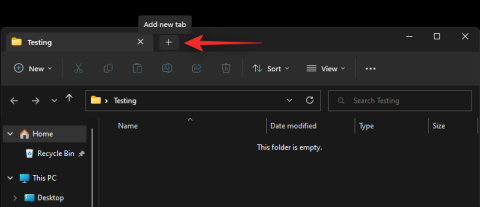
Windows 11 幾個月前就推出了文件資源管理器選項卡,但很快就刪除了該功能,取而代之的是最近的22H2 Sun Valley 更新。許多用戶認為該功能已經永遠消失,但您會驚訝地發現它已在 Windows 11 的最新 Windows Insider Dev Channel 版本中重新引入。
這是正確的!文件資源管理器選項卡又回來了,下面介紹瞭如何在 Windows 11 上使用它們。
如何使用文件資源管理器選項卡
由於此功能目前正處於開發階段,您需要滿足一些要求才能訪問 Windows 11 中的文件資源管理器選項卡。
要求
滿足這些要求後,您可以使用以下部分來幫助您使用文件資源管理器中的選項卡。
相關: 如何使用鍵盤快捷鍵在 Windows 11 中使用表情符號
1.添加新標籤
讓我們看看如何在文件資源管理器中添加新選項卡。
方法一:使用標題欄
與所有瀏覽器一樣,標題欄有一個加號( + ) 選項,您可以使用該選項在文件資源管理器中添加新選項卡。只需單擊它即可添加新選項卡,如下所示。
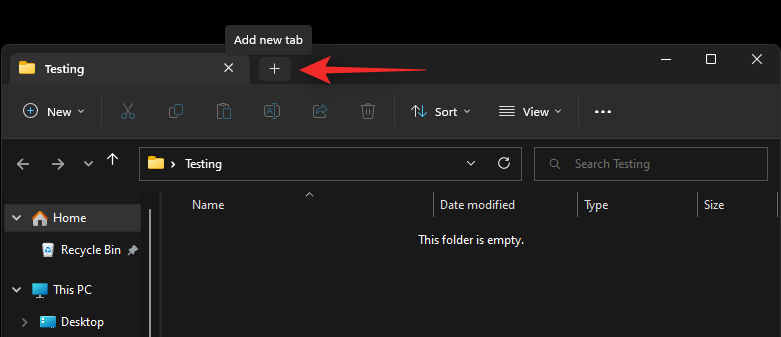
這就是使用標題欄添加選項卡的方法。
方法 2:使用鍵盤快捷鍵
您還可以使用鍵盤快捷鍵Ctrl + T將新選項卡添加到文件資源管理器。在鍵盤上按相同鍵即可添加新選項卡。
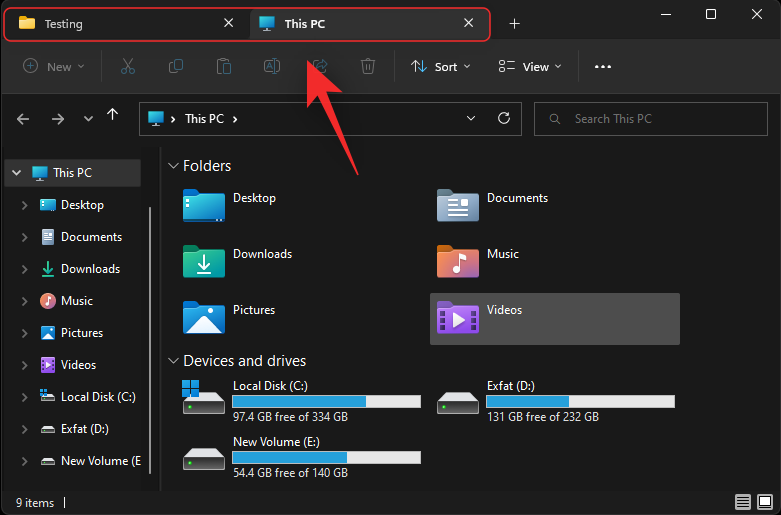
現在,文件資源管理器中將添加一個新選項卡。根據需要使用鍵盤快捷鍵繼續向文件資源管理器添加新選項卡。
相關: 在 Windows 11 上啟用或禁用休眠的 3 種最佳方法
2. 切換標籤
下面介紹瞭如何在 Windows 11 中的文件資源管理器選項卡之間進行切換。
方法一:使用鼠標
切換選項卡最方便的方法是使用鼠標。只需單擊標題欄中的選項卡即可切換到相同的選項卡。
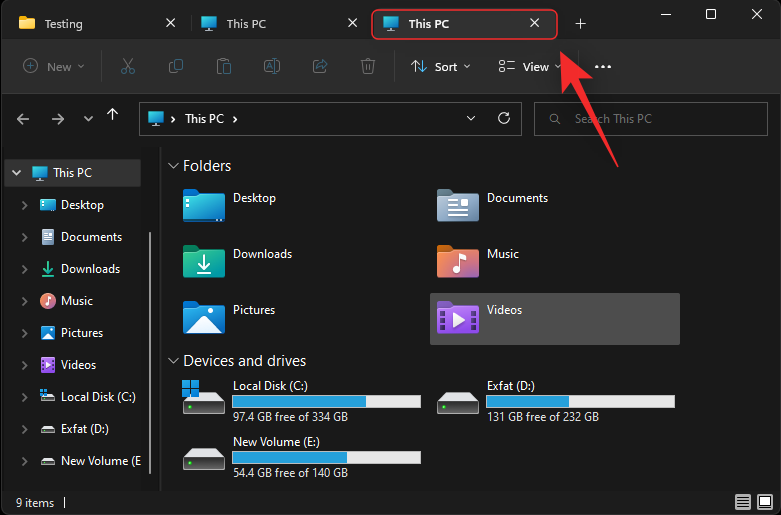
這就是您可以使用鼠標在選項卡之間切換的方式。
方法 2:使用鍵盤快捷鍵
您還可以使用各種鍵盤快捷鍵在選項卡之間切換。請參考以下內容,幫助您在 Windows 11 上快速跳轉和切換標籤頁。
下一個選項卡
您可以使用鍵盤快捷鍵Ctrl + Tab切換到下一個選項卡。
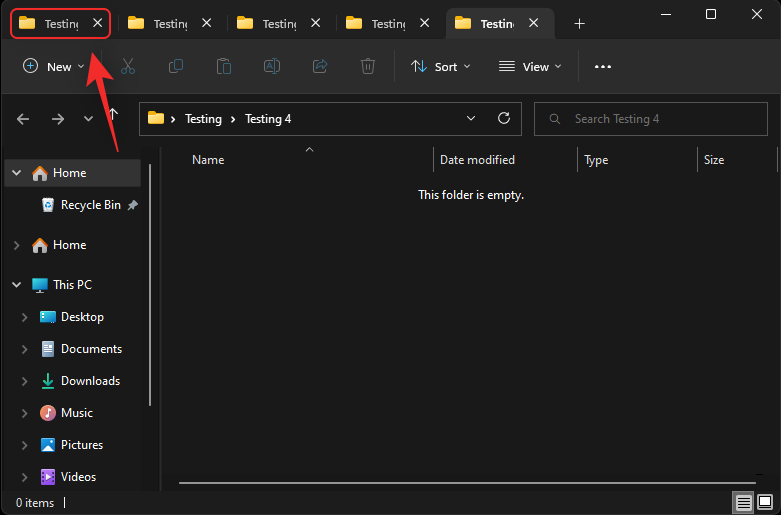
繼續按按鍵繼續切換選項卡,直到到達所需的選項卡。
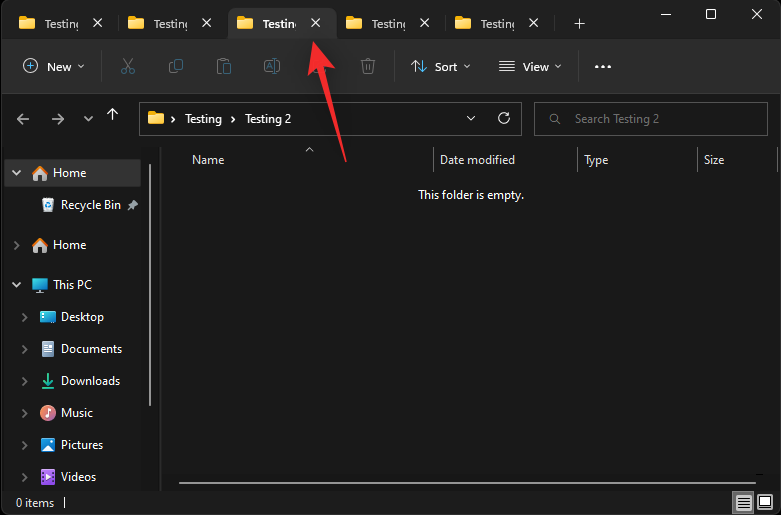
這就是在 Windows 11 上切換選項卡的方式。
上一個選項卡
您還可以使用鍵盤快捷鍵轉到上一個選項卡(當前選項卡左側的選項卡)Ctrl + Shift + Tab。在鍵盤上按相同鍵即可轉到上一個選項卡。
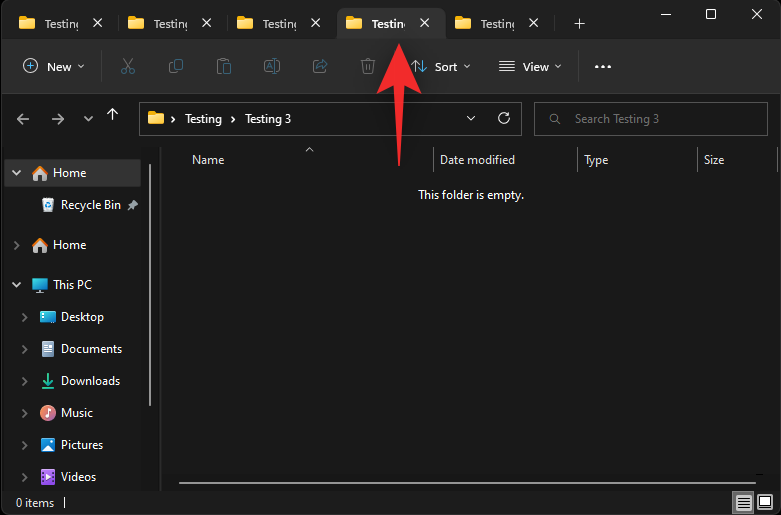
繼續按鍵盤快捷鍵,直到到達所需的選項卡。
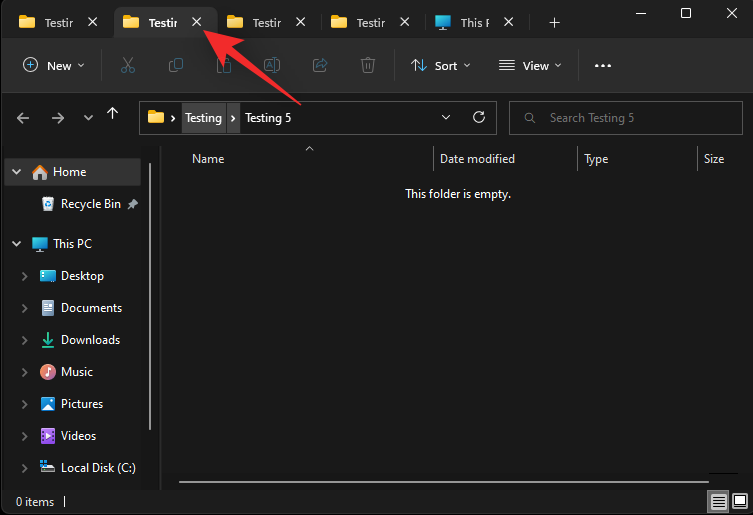
這就是您如何切換到 Windows 11 文件資源管理器中的上一個選項卡。
跳轉到一個選項卡
您還可以直接跳轉到文件資源管理器中的選項卡。但是,這僅適用於前九個選項卡。使用下面的指南來幫助您完成整個過程。
使用鍵盤快捷鍵Ctrl + (NUMBER)跳轉到與該數字對應的選項卡。將(NUMBER) 替換為您在 1 到 9 之間選擇的數字。Windows 會將最左側的選項卡視為選項卡 1,並從那裡繼續向右。在此示例中,我們將切換到第四個選項卡。
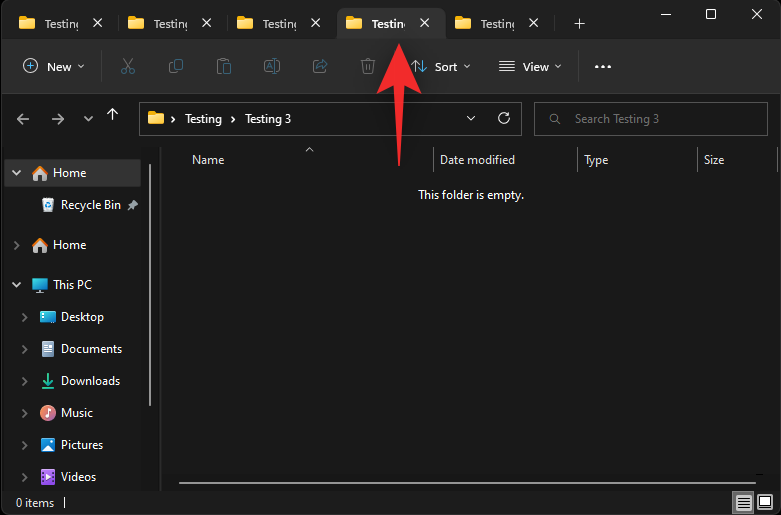
這就是您如何使用鍵盤快捷鍵在 Windows 11 上的文件資源管理器選項卡之間跳轉。
注意:與瀏覽器不同,Ctrl + 9不會將您帶到最後一個選項卡。相反,您將被帶到第九個選項卡。
相關: 在 Windows 11 上安裝 Virtualbox 的 2 種簡單方法(使用 CMD 和安裝程序)
3. 關閉標籤頁
以下是在 Windows 11 中關閉文件資源管理器選項卡的方法。
方法一:使用鼠標
您可以通過多種方式使用鼠標關閉選項卡。請遵循以下與您相關的部分。
關閉當前選項卡
只需單擊 標題欄中 當前選項卡旁邊的 X即可關閉當前選項卡。
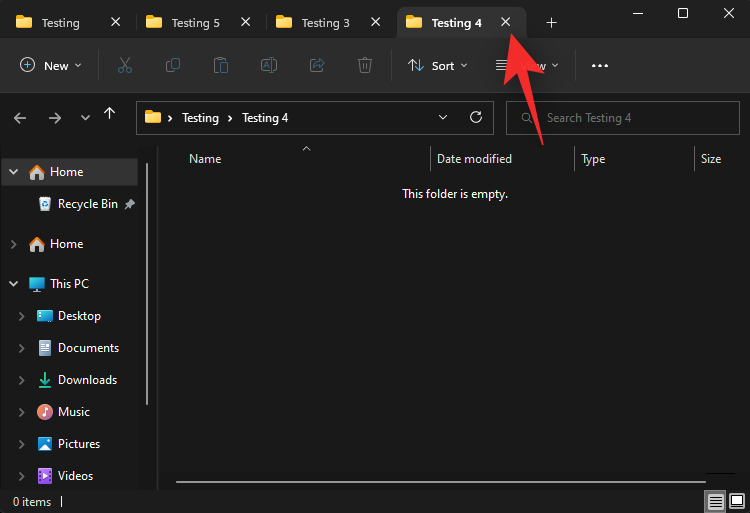
重複上述步驟以關閉當前窗口中所需的所有選項卡。
關閉除當前選項卡之外的所有選項卡
右鍵單擊標題欄中當前選項卡的列表。
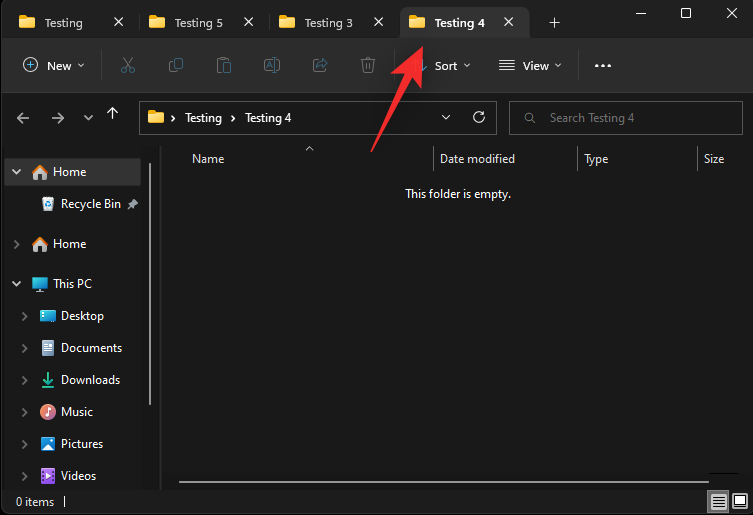
選擇 關閉其他選項卡。
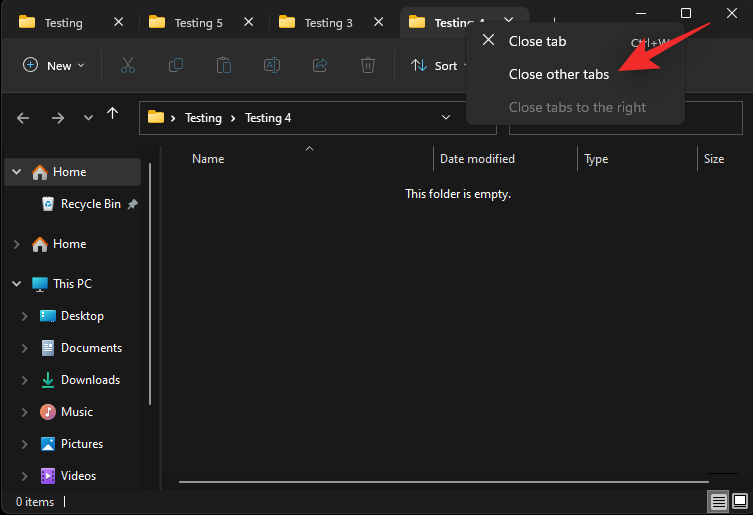
就是這樣!除當前選項卡外的所有選項卡現在都將在文件資源管理器窗口中關閉。
關閉當前選項卡右側的選項卡
右鍵單擊標題欄中列出的當前選項卡。
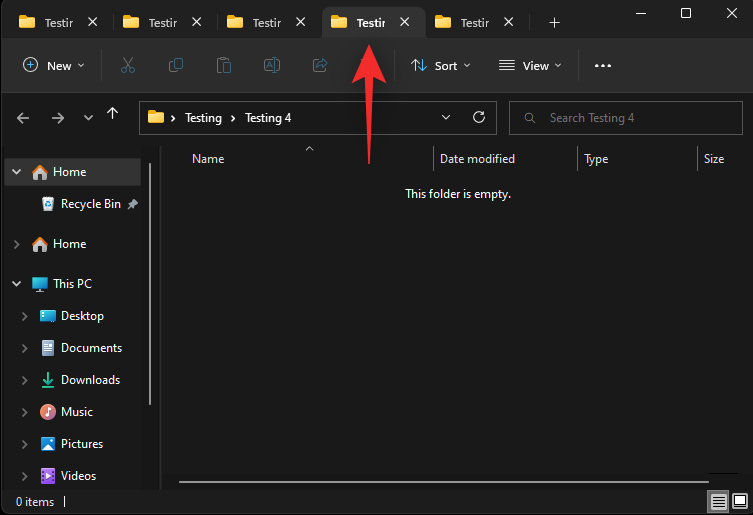
現在選擇右側的“關閉”選項卡。
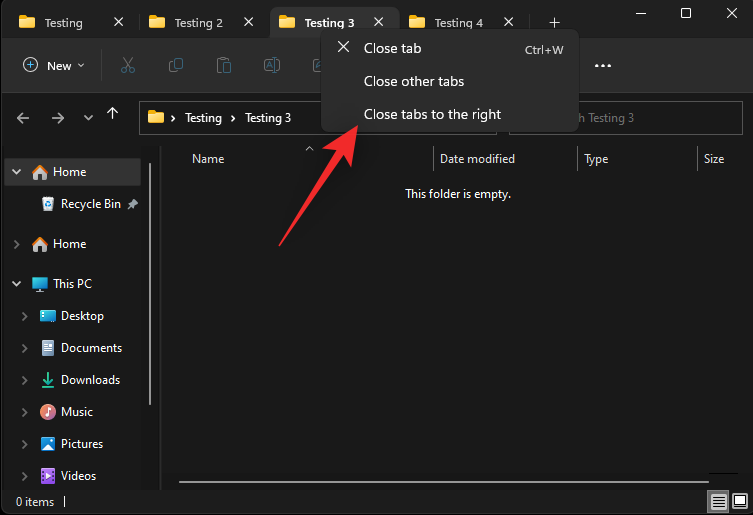
當前選項卡右側的所有選項卡現在都將在當前文件資源管理器窗口中關閉。
方法 2:使用鍵盤快捷鍵
您還可以使用鍵盤快捷鍵關閉文件資源管理器選項卡Ctrl + W。只需按Ctrl + W鍵盤即可關閉當前選項卡。
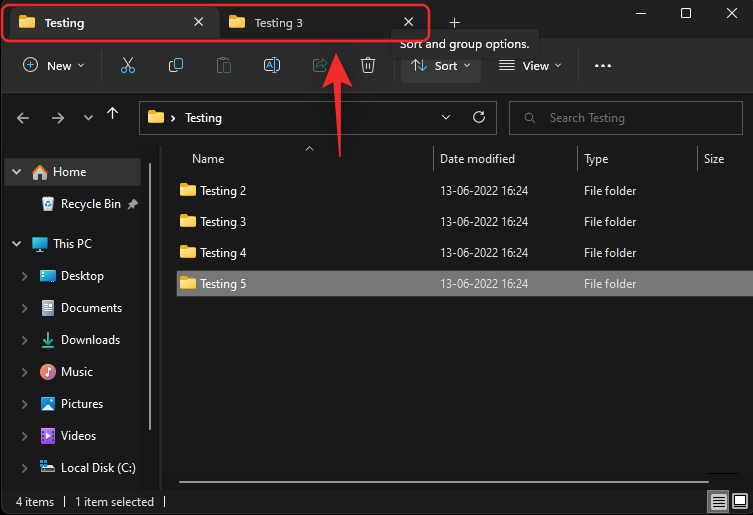
下一個選項卡將自動在屏幕上打開。
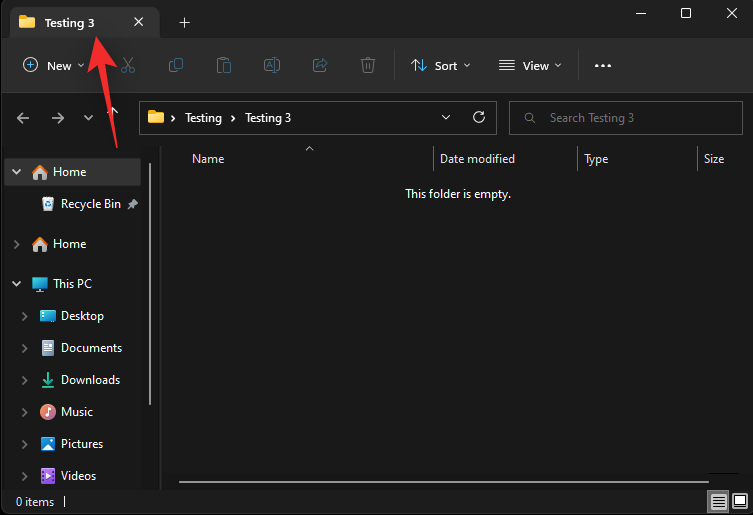
根據需要繼續使用鍵盤快捷鍵關閉當前文件資源管理器窗口中的其他選項卡。
4. 打開一個新窗口
您還可以在文件資源管理器中打開一個新窗口,以更好地管理和組織選項卡。使用以下方法打開新窗口。
方法一:使用右鍵
右鍵單擊要在新窗口中打開的文件夾、驅動器或目錄。
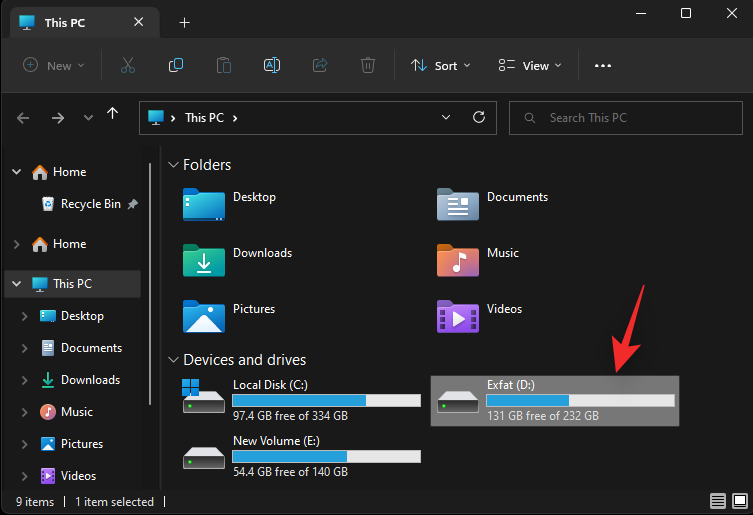
選擇 在新窗口中打開。
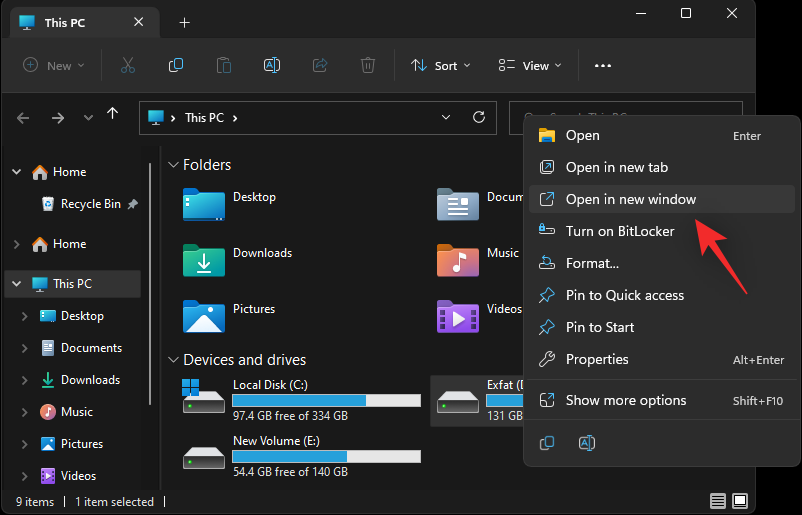
所選目錄、驅動器或文件夾現在將在新窗口中打開。
方法 2:使用鍵盤快捷鍵
您還可以使用鍵盤快捷鍵打開新的文件資源管理器窗口。按Ctrl + N鍵盤打開一個新窗口。
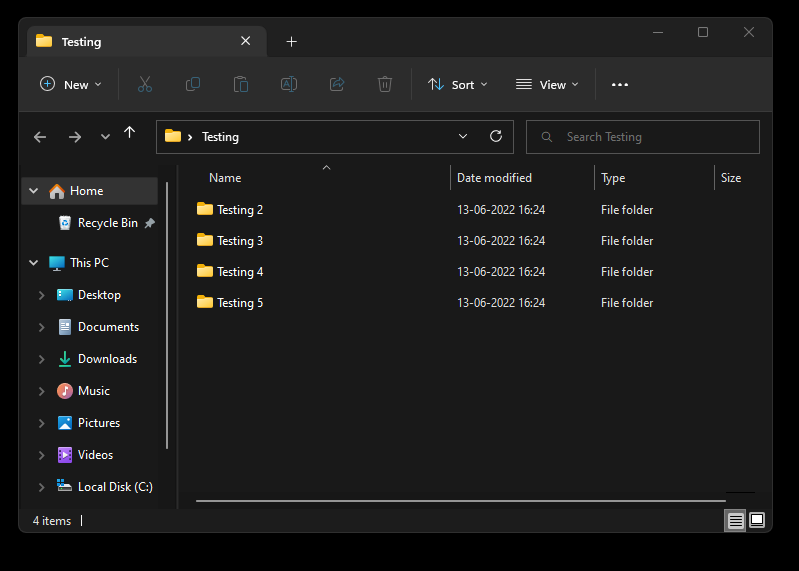
現在屏幕上應該會打開一個新窗口。
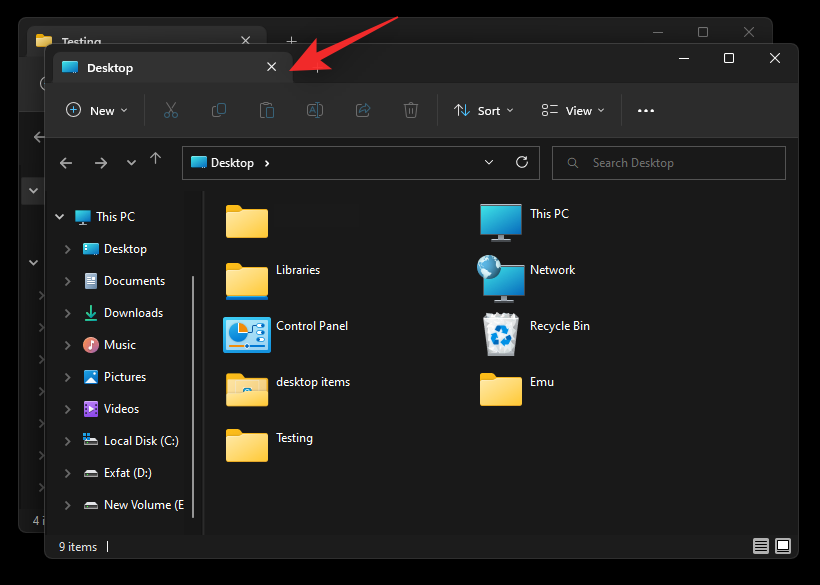
這就是您如何使用鍵盤快捷鍵在 Windows 11 中打開新的文件資源管理器窗口。
常見問題解答
以下是有關 Windows 中的文件資源管理器選項卡的一些常見問題,應有助於回答一些棘手的問題。
您可以在最新版本上禁用文件資源管理器中的選項卡嗎?
不幸的是,目前似乎沒有辦法在 Windows 11 中禁用文件資源管理器選項卡。如果將來出現問題,我們將更新這篇文章。
為什麼不能在不同的窗口中拖放文件資源管理器選項卡?
這似乎是一個錯失的機會,但你無法在 Windows 11 的不同文件資源管理器窗口中拖放選項卡。目前還沒有官方聲明,開發人員可能計劃在未來發布此功能。我們只需要等待 Windows 11 的下一次更新即可獲得更多信息。
我們希望這篇文章可以幫助您輕鬆使用 Windows 11 中的文件資源管理器選項卡。如果您遇到任何問題或對我們有任何其他疑問,請隨時使用下面的評論部分與我們聯繫。
有關的:
如果您的设备出现错误或崩溃,请按照 Windows 11 中系统还原的步骤,将您的设备恢复到先前版本。
如果你在寻找最佳的Microsoft Office替代品,这里有六个优秀的解决方案供你参考。
本教程向您展示如何创建一个 Windows 桌面快捷方式图标,该图标打开一个命令提示符到特定文件夹位置。
在Microsoft Windows中右键单击应用程序图标时,“以不同用户身份运行”选项缺失?您可以使用这些方法来启用它。
不想让其他人在您离开时访问您的计算机?尝试这些有效的锁定Windows 11屏幕的方法。
如果您的计算机在安装最近的Windows更新后出现问题,请了解几种修复损坏的Windows更新的方法。
你是否在尝试找出如何在Windows 11中将视频设置为屏幕保护程序。我们揭示了如何使用一种适用于多种视频文件格式的免费软件来实现。
您在 Windows 11 中的旁白功能烦吗?了解如何通过多种简单方法禁用旁白声音。
想要在 Windows 11 PC 上禁用删除确认对话框吗?请阅读本文,了解各种方法。
维护多个电子邮件收件箱可能很痛苦,特别是当您有重要邮件同时到达时。本文将介绍如何在PC和Apple Mac设备上将Microsoft Outlook与Gmail同步的简单步骤。







